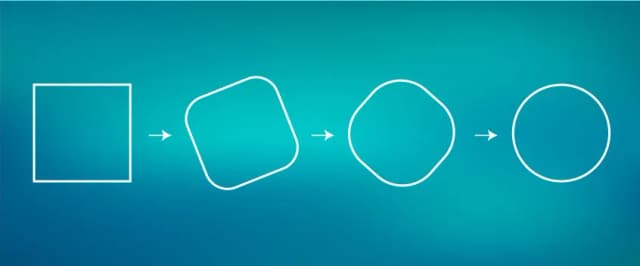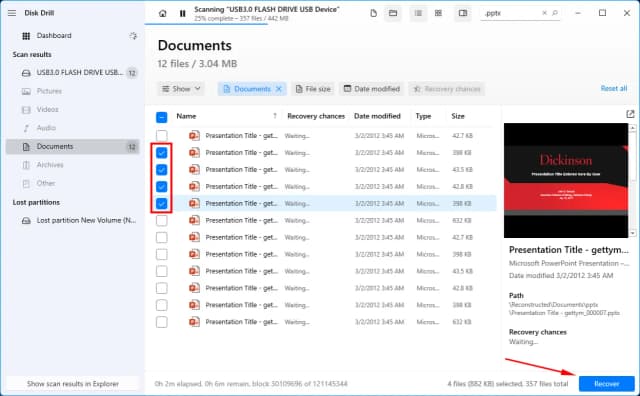Jeśli zastanawiasz się, jak zrobić krzyżówkę w PowerPoint, jesteś we właściwym miejscu. Tworzenie krzyżówki w tym programie to świetny sposób na angażowanie uczestników prezentacji oraz dostarczanie im interaktywnej zabawy. W prostych krokach można stworzyć atrakcyjną wizualnie krzyżówkę, która nie tylko przyciągnie uwagę, ale również pomoże w nauce.
W tym artykule przedstawimy, jak krok po kroku zaprojektować krzyżówkę w PowerPoint. Zaczniemy od wyboru odpowiedniego szablonu, przez wstawienie tabeli, aż po dodanie animacji, które ożywią Twoją prezentację. Dzięki naszym wskazówkom, stworzysz krzyżówkę, która będzie zarówno estetyczna, jak i funkcjonalna.
Kluczowe informacje:- Rozpocznij od zaplanowania krzyżówki na papierze, co ułatwi przeniesienie jej do PowerPointa.
- Wstaw tabelę o odpowiednich rozmiarach, aby stworzyć siatkę krzyżówki.
- Wypełnij komórki literami oraz czarnymi polami, aby zaznaczyć miejsca, gdzie nie ma liter.
- Dodaj animacje, aby litery pojawiały się w czasie rzeczywistym podczas prezentacji.
- Formatowanie tekstu oraz kolorów pomoże w uzyskaniu estetycznego wyglądu krzyżówki.
- Przykłady dobrze zaprojektowanych krzyżówek mogą stanowić inspirację dla Twojego projektu.
Jak stworzyć krzyżówkę w PowerPoint – krok po kroku
Tworzenie krzyżówki w PowerPoint to doskonały sposób na urozmaicenie prezentacji oraz angażowanie odbiorców. Proces ten jest prosty i można go zrealizować w kilku krokach. W tym artykule przedstawimy, jak krok po kroku stworzyć interaktywną krzyżówkę, która będzie zarówno estetyczna, jak i funkcjonalna.
Na początku omówimy, jak wybrać odpowiedni szablon do krzyżówki oraz jak przygotować treści i hasła. Następnie przejdziemy do wstawienia tabeli, która będzie podstawą krzyżówki. W dalszej części artykułu pokażemy, jak dodać animacje, aby krzyżówka stała się bardziej interaktywna, a na końcu zajmiemy się formatowaniem, aby nadać jej atrakcyjny wygląd.
Wybór odpowiedniego szablonu do krzyżówki w PowerPoint
Aby rozpocząć, ważne jest, aby wybrać odpowiedni szablon do krzyżówki. Można to zrobić na kilka sposobów. PowerPoint oferuje różne wbudowane szablony, które można wykorzystać, ale warto także poszukać w internecie, gdzie dostępne są gotowe szablony. Istnieją strony internetowe, które oferują szablony krzyżówek do pobrania, co może znacznie ułatwić proces tworzenia.
Przykładowe źródła szablonów to strony takie jak Template.net czy SlidesCarnival, gdzie można znaleźć różnorodne opcje dostosowane do różnych tematów. Wybierając szablon, zwróć uwagę na jego układ i możliwości edycji, aby łatwo było dostosować go do własnych potrzeb.
| Źródło | Opis |
| Template.net | Oferuje szeroki wybór szablonów krzyżówek do pobrania. |
| SlidesCarnival | Proste i estetyczne szablony, które można łatwo edytować. |
Przygotowanie treści i haseł do krzyżówki w PowerPoint
Po wyborze szablonu następnym krokiem jest przygotowanie treści i haseł do krzyżówki. Zastanów się, jakie słowa i definicje będą najbardziej odpowiednie dla Twojej grupy docelowej. Ważne jest, aby hasła były zróżnicowane pod względem trudności, co sprawi, że krzyżówka będzie bardziej interesująca.
Możesz zacząć od stworzenia listy słów, które chcesz uwzględnić, a następnie opracować do nich odpowiednie definicje. Pamiętaj, aby unikać zbyt skomplikowanych słów, które mogą zniechęcić uczestników. Dobrym pomysłem jest także przetestowanie krzyżówki na kilku osobach przed jej finalizacją, aby upewnić się, że jest zrozumiała i wciągająca.
Przygotowanie treści i haseł do krzyżówki w PowerPoint
Przygotowanie treści i haseł jest kluczowym krokiem w tworzeniu krzyżówki w PowerPoint. Na początku warto stworzyć listę słów, które będą użyte w krzyżówce. Upewnij się, że wybrane hasła są zróżnicowane pod względem trudności, aby krzyżówka była interesująca dla uczestników. Możesz wykorzystać tematyczne słowniki lub internetowe zasoby, aby znaleźć inspirację.
Tworząc definicje do poszczególnych haseł, pamiętaj, aby były one zrozumiałe i angażujące. Staraj się unikać zbyt skomplikowanych słów, które mogą zniechęcić do rozwiązywania krzyżówki. Dobrą praktyką jest przetestowanie krzyżówki na kilku osobach przed jej finalizacją, aby upewnić się, że hasła są odpowiednie i nie sprawiają trudności.
Jak dostosować rozmiar tabeli do krzyżówki w PowerPoint
Aby dostosować rozmiar tabeli do krzyżówki w PowerPoint, musisz najpierw wybrać odpowiednią tabelę, która będzie służyła jako siatka. W tym celu kliknij na tabelę, a następnie użyj uchwytów do zmiany rozmiaru znajdujących się na krawędziach. Możesz łatwo zmieniać szerokość i wysokość komórek, aby pasowały do Twojego projektu krzyżówki. Pamiętaj, aby zachować proporcje, aby litery były czytelne.
Warto również zwrócić uwagę na rozmiar komórek. Możesz to zrobić, klikając prawym przyciskiem myszy na tabelę i wybierając opcję „Właściwości tabeli”. W nowym oknie możesz ręcznie ustawić szerokość i wysokość poszczególnych komórek, co pozwoli na idealne dopasowanie do wybranych haseł i definicji. Upewnij się, że każda komórka ma wystarczająco dużo miejsca, aby pomieścić litery, a także aby krzyżówka była estetyczna.
Wypełnianie komórek literami i czarnymi polami w PowerPoint
Wypełnianie komórek literami to kluczowy krok w tworzeniu krzyżówki w PowerPoint. Aby to zrobić, kliknij na wybraną komórkę i wpisz odpowiednią literę. Możesz również skopiować i wkleić litery, aby zaoszczędzić czas. Pamiętaj, aby wypełniać komórki zgodnie z wcześniej przygotowanymi hasłami, aby zachować spójność krzyżówki. W przypadku miejsc, gdzie nie ma liter, użyj czarnych pól, aby zaznaczyć te komórki jako puste.
Aby dodać czarne pola, wystarczy kliknąć na komórkę, a następnie zmienić kolor tła na czarny. Możesz to zrobić, wybierając opcję „Formatowanie” i następnie „Wypełnienie”. W ten sposób stworzysz wizualnie atrakcyjną krzyżówkę, która będzie łatwa do odczytania. Upewnij się, że wszystkie litery są odpowiednio wyśrodkowane w komórkach, co dodatkowo poprawi estetykę całej krzyżówki.
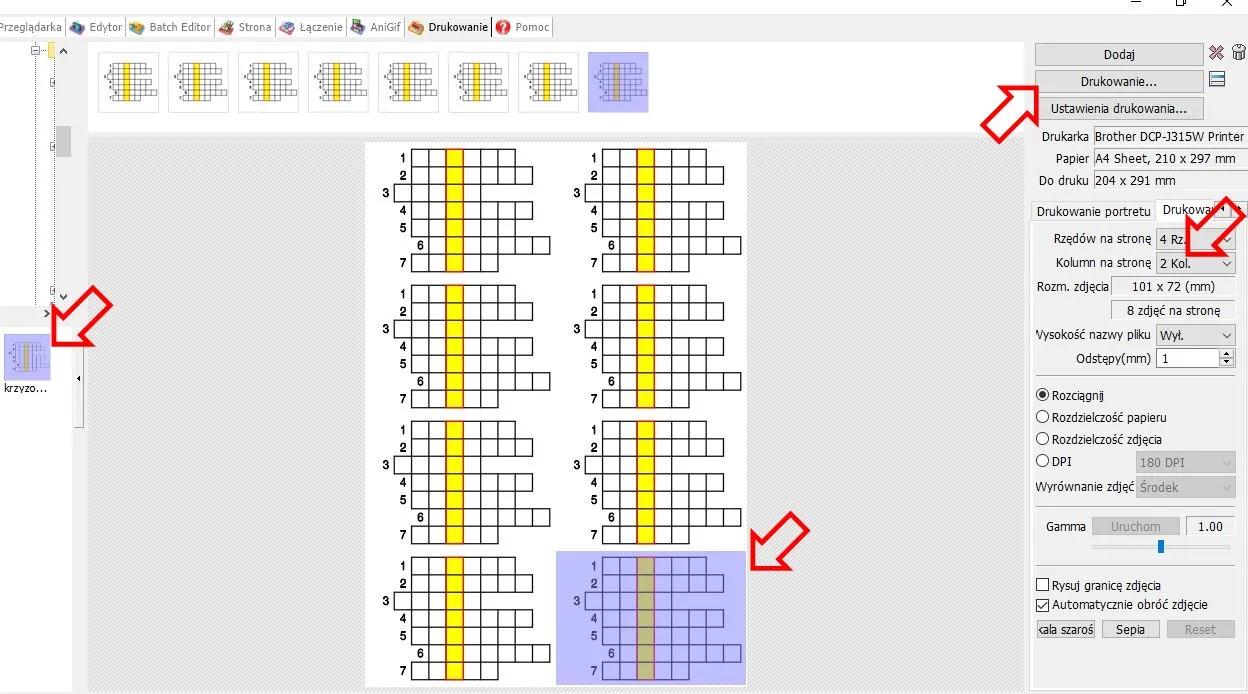
Dodawanie animacji do krzyżówki w PowerPoint dla interaktywności
Dodawanie animacji do krzyżówki w PowerPoint to doskonały sposób na uczynienie prezentacji bardziej interaktywną i angażującą. Animacje pozwalają na stopniowe ujawnianie liter, co może zwiększyć zainteresowanie uczestników oraz ułatwić im rozwiązywanie krzyżówki. W PowerPoint istnieje wiele opcji animacji, które można zastosować, aby litery pojawiały się w interesujący sposób.
Możesz używać animacji takich jak „Pojawianie się”, „Znikanie” lub „Przesunięcie”, aby dodać dynamizmu do prezentacji. Warto także eksperymentować z różnymi kierunkami animacji, aby pasowały do układu krzyżówki. Użycie animacji sprawi, że Twoja krzyżówka stanie się bardziej atrakcyjna wizualnie i przyciągnie uwagę odbiorców.
Jak ustawić animacje dla liter w krzyżówce w PowerPoint
Aby ustawić animacje dla liter w krzyżówce, zacznij od zaznaczenia komórek z literami, które chcesz animować. Następnie przejdź do zakładki „Animacje” na pasku narzędzi i wybierz odpowiednią animację z dostępnych opcji. Możesz dostosować czas trwania animacji oraz opóźnienie, aby litery pojawiały się w odpowiednich momentach podczas prezentacji.
Warto również skorzystać z opcji „Opcje efektu”, aby animować litery pojedynczo. Dzięki temu możesz kontrolować, w jakiej kolejności pojawiają się litery, co zwiększy interaktywność krzyżówki. Upewnij się, że animacje są zsynchronizowane z Twoim wystąpieniem, aby maksymalnie wykorzystać ich potencjał w angażowaniu uczestników.
Wskazówki dotyczące synchronizacji animacji z prezentacją w PowerPoint
Aby osiągnąć efektywną synchronizację animacji z prezentacją, kluczowe jest odpowiednie planowanie czasu animacji. Ustal, kiedy chcesz, aby poszczególne litery lub całe słowa pojawiały się na ekranie, aby pasowały do Twojego wystąpienia. Użyj opcji „Opóźnienie” w ustawieniach animacji, aby dostosować czas pojawienia się liter, co umożliwi Ci płynne prowadzenie prezentacji.
Warto również przetestować animacje przed właściwą prezentacją, aby upewnić się, że są zsynchronizowane z Twoim tempem mówienia. Jeśli animacje są zbyt szybkie lub zbyt wolne, mogą rozpraszać uwagę uczestników. Dobrze dobrane animacje mogą podkreślić kluczowe momenty w krzyżówce, co sprawi, że prezentacja będzie bardziej angażująca.
Czytaj więcej: Jak dodać film w PowerPoint i uniknąć problemów z wideo
Jak wykorzystać krzyżówki w edukacji i szkoleniach
Krzyżówki w PowerPoint mogą być nie tylko narzędziem do zabawy, ale także doskonałym sposobem na uczenie się i rozwijanie umiejętności. Wprowadzenie krzyżówek do programów edukacyjnych i szkoleń może zwiększyć zaangażowanie uczestników oraz ułatwić przyswajanie nowych informacji. Na przykład, nauczyciele mogą tworzyć krzyżówki związane z tematyką lekcji, co pomoże uczniom w utrwalaniu wiedzy w sposób interaktywny i przyjemny.
Dodatkowo, w kontekście szkoleń zawodowych, krzyżówki mogą być używane do testowania wiedzy w obszarach specyficznych dla danej branży. Możesz zorganizować sesje, w których uczestnicy będą musieli rozwiązać krzyżówki związane z terminologią i zagadnieniami branżowymi, co nie tylko utrwali ich wiedzę, ale także stworzy atmosferę współzawodnictwa. Takie podejście może przynieść znaczące korzyści w nauczaniu i rozwijaniu kompetencji, co czyni krzyżówki cennym narzędziem w każdym programie edukacyjnym.